The Alat za pohranjena korisnička imena i lozinke u sustavu Windows 10 omogućuje vam sigurno upravljanje korisničkim imenima i lozinkama kao dijelom vašeg profila. Omogućuje vam automatsko unošenje spremljenih korisničkih imena i lozinki za različite mrežne resurse, poslužitelje, web stranice i programe za autentifikaciju. U ovom postu vidjet ćemo kako dodati, ukloniti, urediti, sigurnosno kopirati, vratiti Pohranjena korisnička imena i lozinke & Vjerodajnice u sustavu Windows 10/8/7.
Pronađite pohranjena korisnička imena i lozinke u sustavu Windows 10
Da biste izravno pristupili Pohranjena korisnička imena i lozinke Aplet upravljačke ploče putem izbornika WinX, otvorite naredbeni redak (Admin), upišite sljedeću naredbu rundll32 i pritisnite Enter:
rundll32.exe keymgr.dll, KRShowKeyMgr
Otvorit će se okvir Spremljena korisnička imena i lozinke.

Ovdje ćete moći vidjeti spremljene lozinke i korisnička imena.
Do dodaj novu vjerodajnicu, pritisnite gumb Dodaj i popunite potrebne detalje kako slijedi:
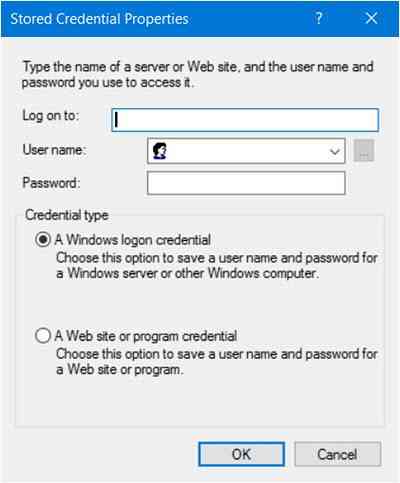
Do izbriši spremljenu lozinku, odaberite vjerodajnicu i kliknite gumb Ukloni.
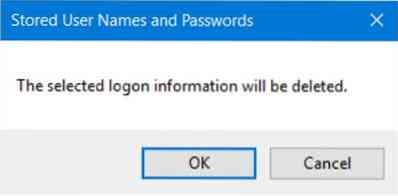
Do urediti lozinku, kliknite gumb Uredi. Ovdje ćete uređivati detalje.
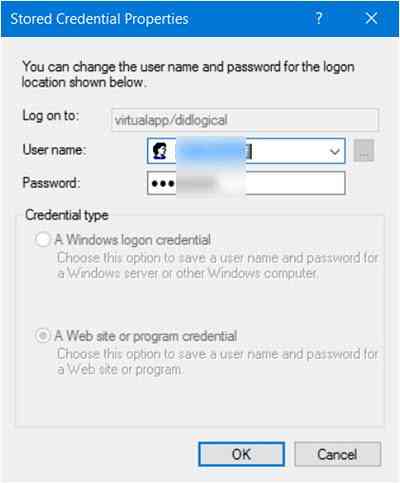
To može biti vjerodajnica za prijavu u sustav Windows ili lozinka za web mjesto ili program.
Uvijek je dobra ideja izradite sigurnosnu kopiju pohranjenih korisničkih imena i lozinki. Da biste to učinili, kliknite gumb Sigurnosna kopija da biste otvorili sljedeći čarobnjak.
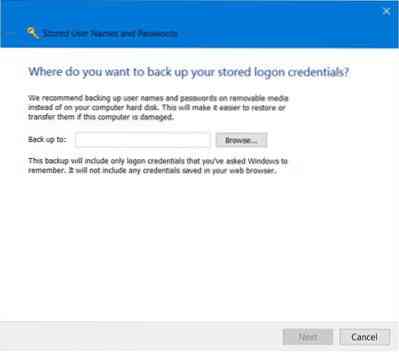
Odaberite i pronađite mjesto sigurnosne kopije, kliknite Dalje i slijedite čarobnjaka do njegovog završetka.
Ako se ukaže potreba, uvijek možete vratiti sigurnosnu kopiju, klikom na gumb Vrati i pregledavanjem mjesta sigurnosne kopije i odabirom.
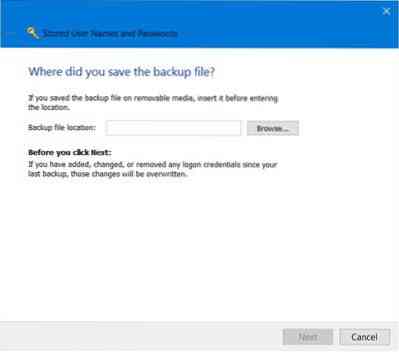
To je to!
SAVJET: Ovdje pročitajte o Upravitelju vjerodajnica i Windows Trezoru.
P.S: Ovaj će vam post pokazati kako upravljati lozinkama u Internet Exploreru. Iako možete dodavati, sigurnosno kopirati i vraćati vjerodajnice za sustav Windows, ne postoji način za dodavanje ili uređivanje vjerodajnica za web. Microsoft je nedavno nabrojio promjene koje je uključio u Pravila o lozinkama i Samodovršavanje obrazaca u Internet Exploreru, kako bi smanjio zbunjenost korisnika oko opoziva njihovih lozinki na jednom mjestu, ali ne i na drugom. Pogledajte ovaj post da biste vidjeli kako Internet Explorer 11 sada pohranjuje lozinke.

 Phenquestions
Phenquestions


